Tartalmat
Előfizetés aktiválása az eszközön
Ebben a részben megtudhatja, hogyan kezdje meg az alkalmazások használatát az előfizetés megvásárlása után. Az aktiváláshoz internetkapcsolat szükséges.
Ha előfizetést vásárolt a Kaspersky webhelyén
Ha az előfizetést a Kaspersky online áruházban vásárolta, akkor My Kaspersky-fiókja a vásárlás befejezése során jött létre. My Kaspersky-fiókra van szükség az előfizetés aktiválásához a különböző eszközökön és az előfizetés kezeléséhez. Az előfizetést úgy aktiválhatja, hogy bejelentkezik a My Kaspersky-fiókba arról az eszközről, amelyre az alkalmazást telepíti.
Előfizetés aktiválása eszközein:
- Ellenőrizze a vásárláskor megadott e-mail-címe postafiókjában a beérkező leveleket. Két e-mailt kell kapnia a Kaspersky-től: egy nyugtát és az előfizetés aktiválásának befejezéséhez szükséges utasításokat.
- Kattintson az Ugrás a My Kaspersky webhelyre hivatkozásra az utasításokat tartalmazó e-mailben a fiók létrehozásának befejezéséhez és a bejelentkezéshez.
- Az előfizetési információs ablakban kattintson a Letöltés gombra az alkalmazás készülékre való letöltéséhez.
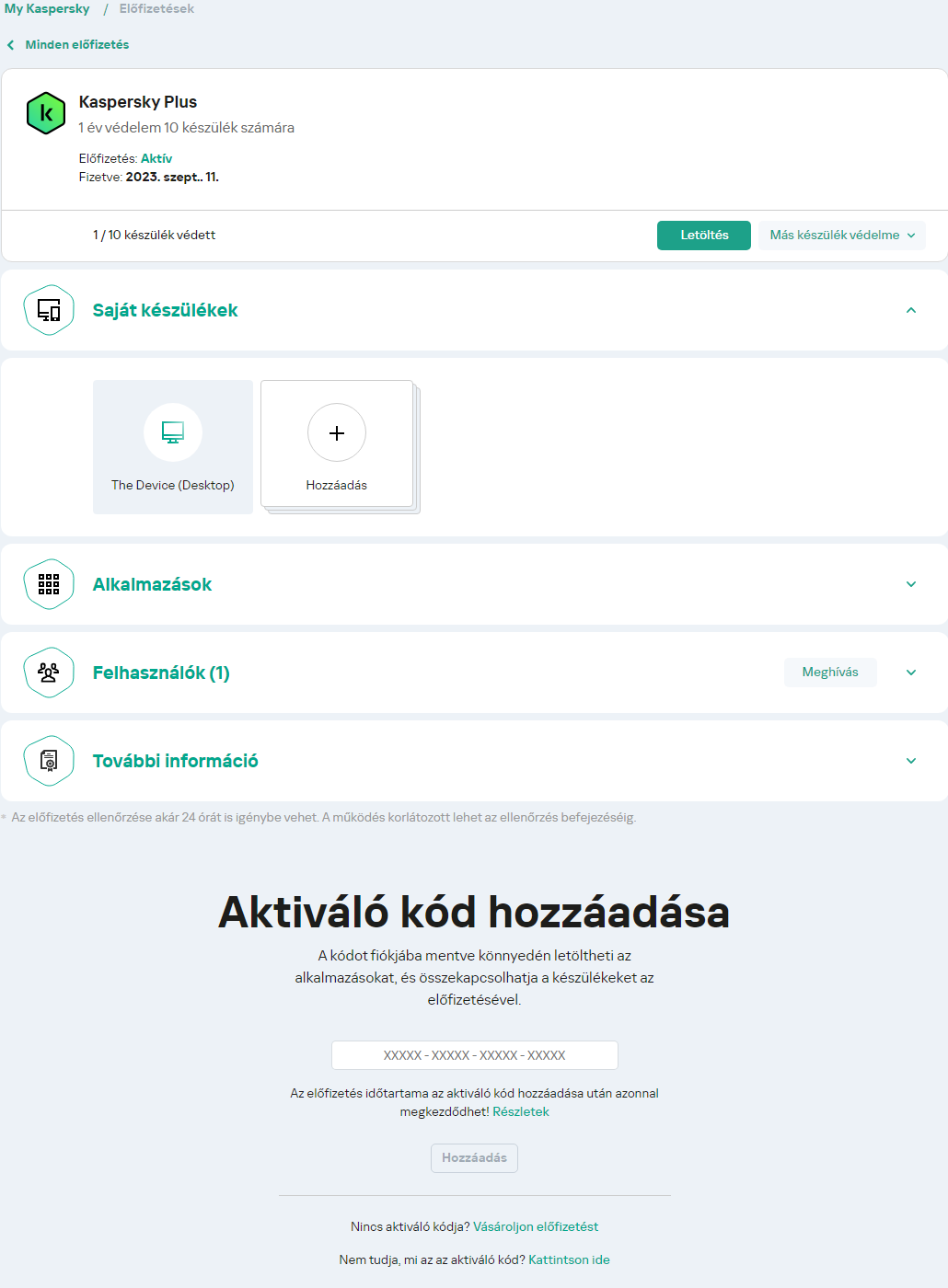
Előfizetések
- Telepítse az alkalmazást.
A telepítés sikeres befejezése után az alkalmazás automatikusan csatlakozik az Ön fiókjához, és a megvásárolt előfizetésnek megfelelően aktiválódik.
Az előfizetés megújításakor a lejárati dátuma 24 órán belül automatikusan frissül az összes olyan eszközön, amely aktiválva van az előfizetésben, és amely kapcsolódik az Ön My Kaspersky-fiókjához.
Ha a Kaspersky Online Áruházban vásárol előfizetést, az előfizetés időtartama a vásárlás pillanatától kezdődik.
Oldal tetejéreHa dobozos verziót vagy aktiválókártyát vásárolt
Ha üzletben vásárolt dobozos verziót vagy aktiválókártyát, akkor aktiváló kódra van szüksége az alkalmazás aktiválásához. Az aktiváló kód a dobozon, a dokumentációban vagy a kártya hátoldalán található. Az aktiváló kód egy számjegyekből és latin betűkből álló, húsz karakterből álló sorozat xxxxx-xxxxx-xxxxx-xxxxx formátumban.
Az aktiváló kóddal aktivált előfizetés lejáratának visszaszámlálása attól a dátumtól kezdődik, amikor az alkalmazást az első eszközön aktiválja.
Ha aktiválókártyát vásárolt:
- Nyissa meg a My Kaspersky webhelyet a védeni kívánt eszközön.
- Hozzon létre egy My Kaspersky-fiókot, vagy jelentkezzen be egy meglévő fiókba.
- A Már van aktiváló kódja? részen az oldal alján írja be a beviteli mezőbe az aktiváló kódot.
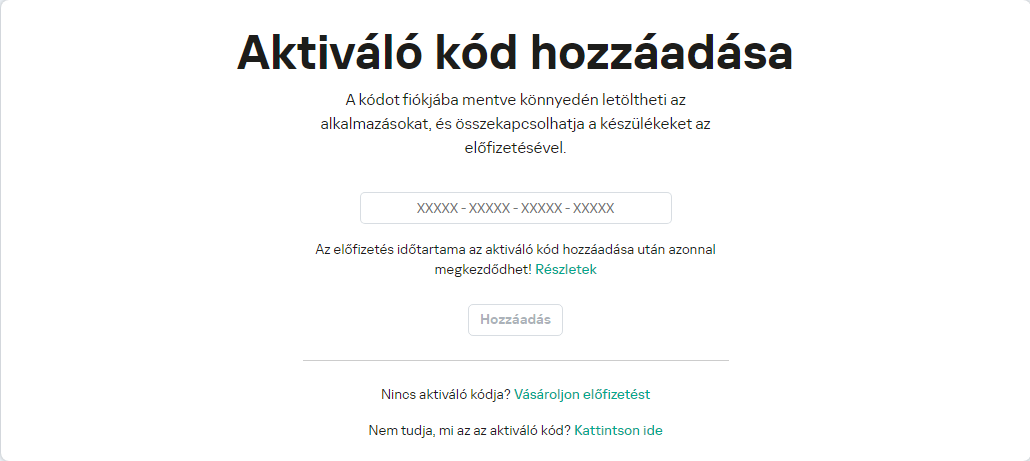
Az aktiváló kód hozzáadása
- Kattintson a Hozzáadás gombra.
Ha az aktiváló kód hozzáadása sikeres volt, az Előfizetések szakasz megjeleníti az előfizetési panelt.
- Kattintson az előfizetési panelre.
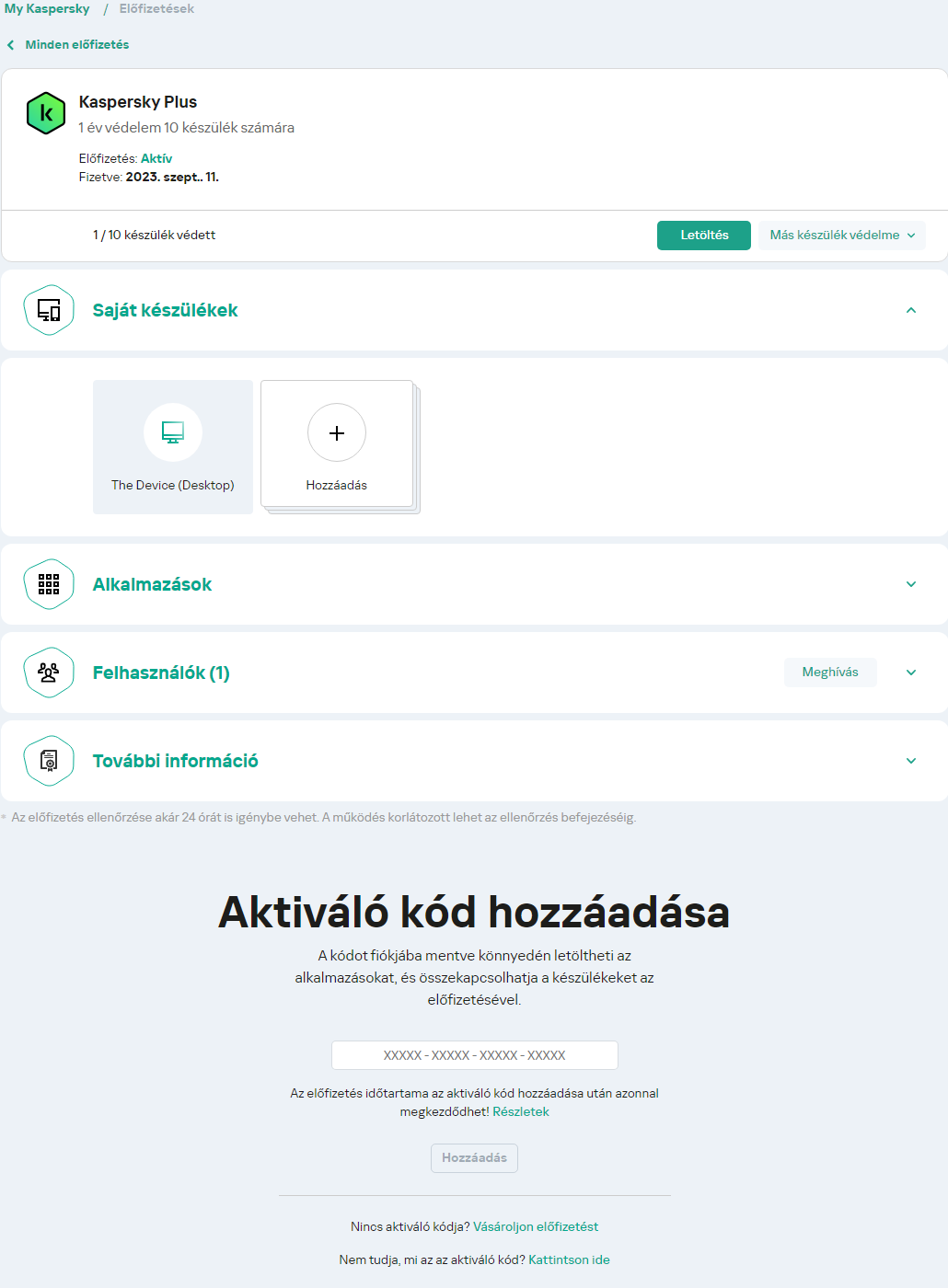
Előfizetési irányítópultok
- Az előfizetési információs ablakban kattintson a Letöltés gombra az alkalmazás készülékre való letöltéséhez.
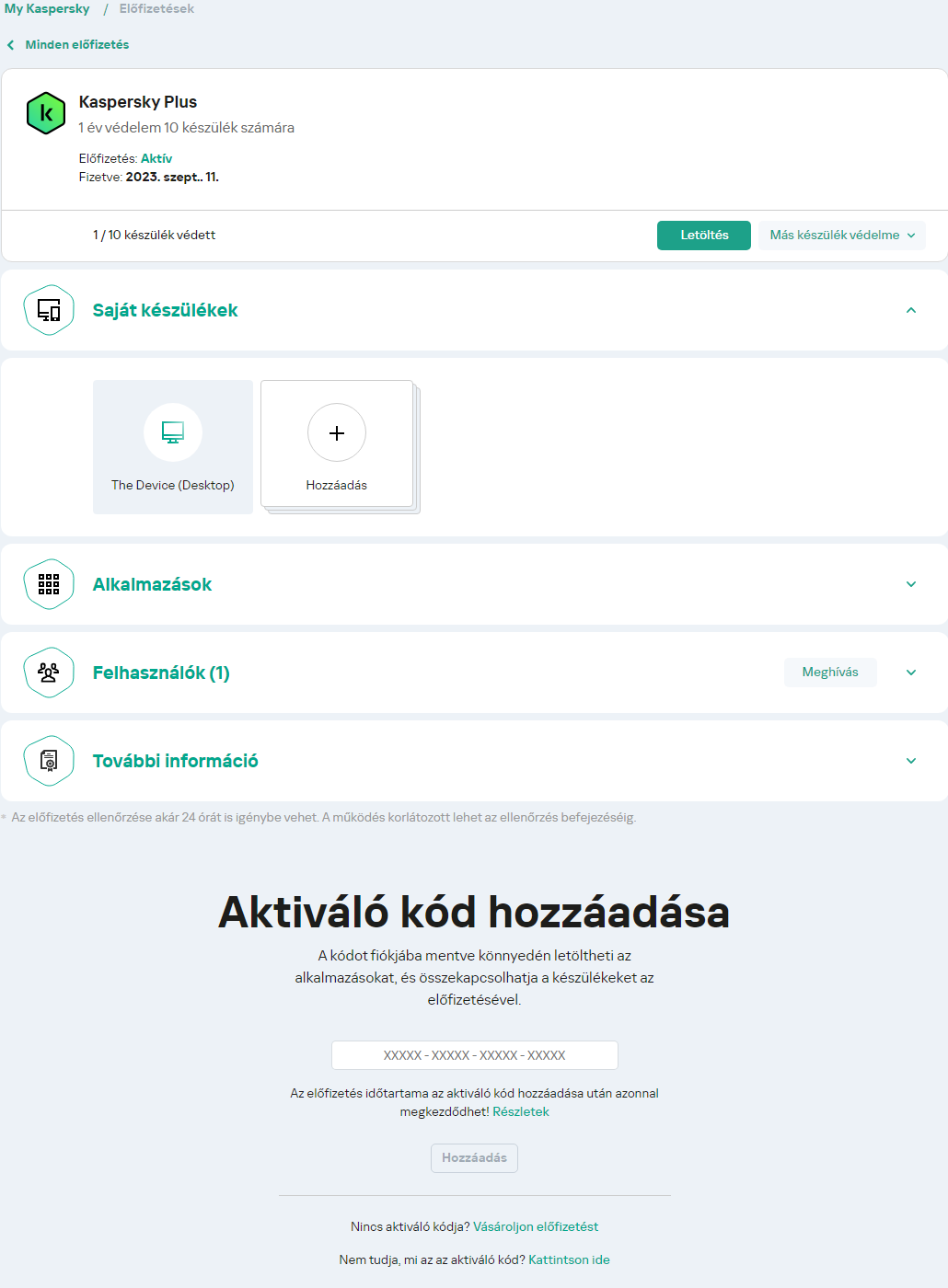
Előfizetési letöltés
- Telepítse az alkalmazást.
Az alkalmazás sikeres telepítése után az előfizetés a feltételeknek megfelelően automatikusan aktiválódik.
Ha dobozos verziót vásárolt telepítőlemezzel:
- Helyezze be a lemezt a meghajtóba.
- A My Kaspersky-fiók csatlakoztatási ablakában hozzon létre egy fiókot, vagy jelentkezzen be egy meglévő fiókba.
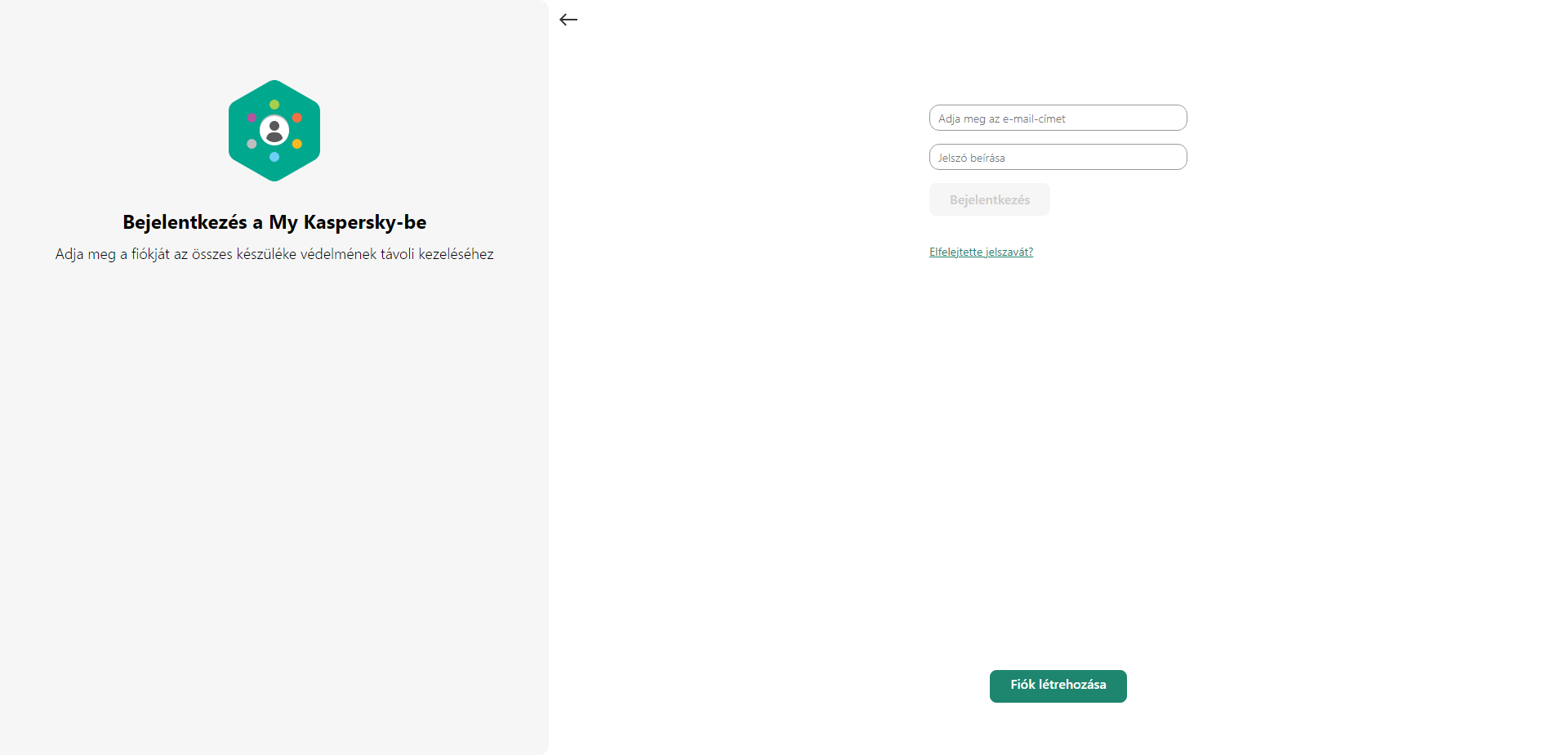
Bejelentkezés a fiókba
- Az aktiváló kód ablakban írja be az aktiváló kódot a szövegmezőbe, és kattintson a Folytatás gombra.
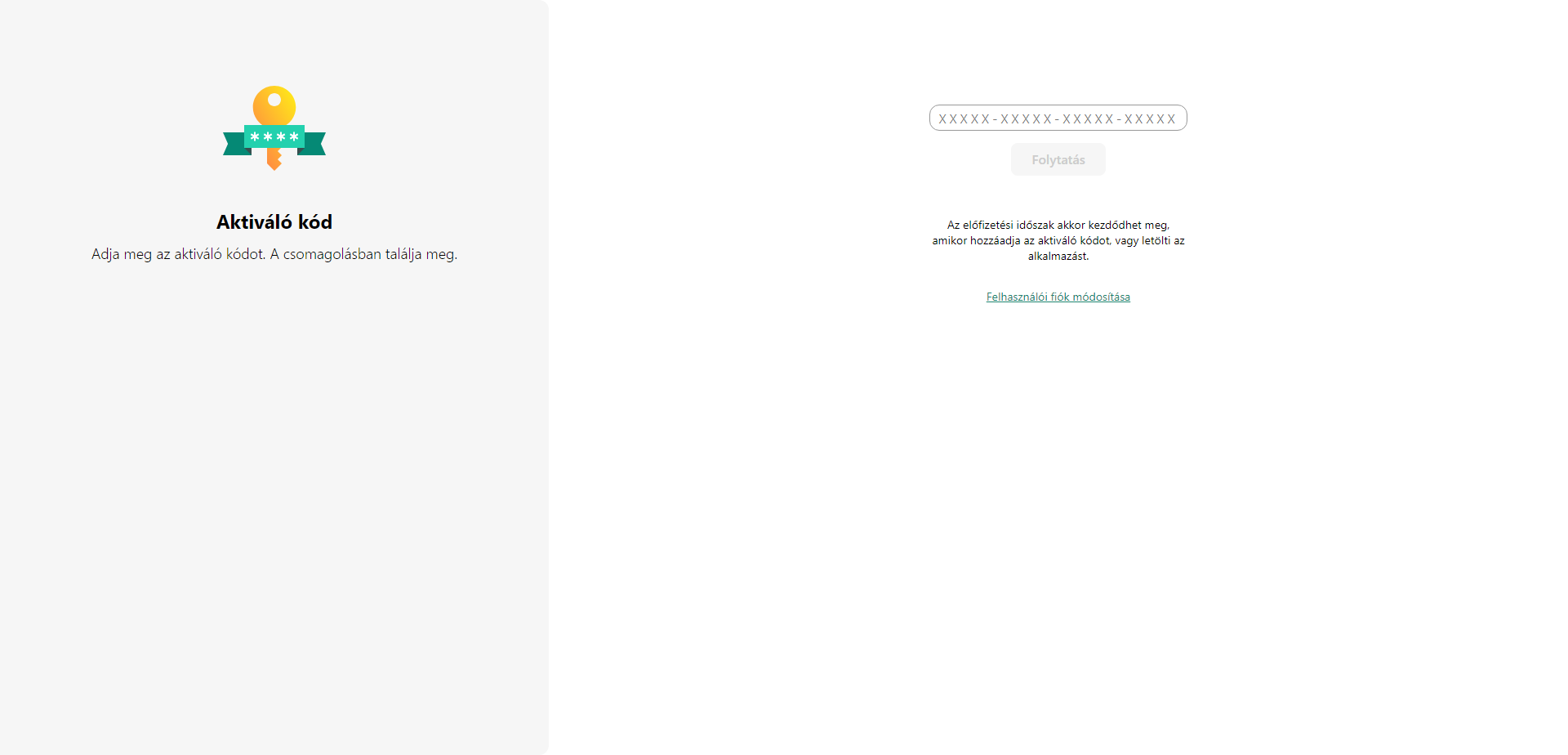
A "Folytatás" gomb
Az aktiváló kód mentésre kerül a fiókjában az Előfizetések részen.
- Kattintson a Letöltés és telepítés gombra az alkalmazás letöltéséhez és készülékére való telepítéséhez.
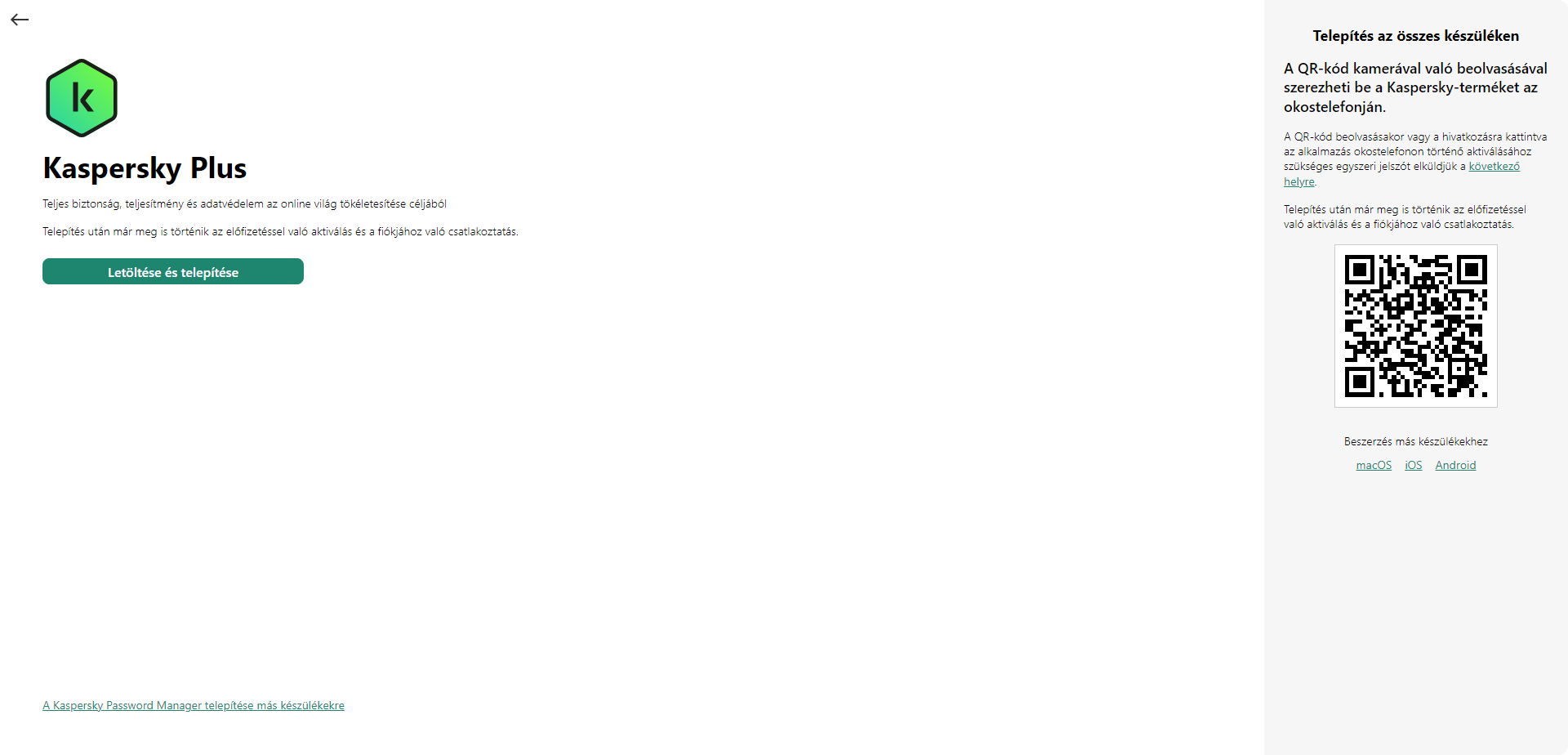
A "Letöltés és telepítés" gomb
- Telepítse az alkalmazást.
Az alkalmazás sikeres telepítése után az előfizetés a feltételeknek megfelelően automatikusan aktiválódik.
Az aktiváló kódot mostantól a My Kaspersky-fiókjában tárolhatja. Egy új eszköz védelméhez jelentkezzen be a fiókba, és töltse le az alkalmazást. Az aktiváló kódot manuálisan is megadhatja az alkalmazásban.
Oldal tetejéreAz előfizetés aktiválása, ha az alkalmazás már telepítve van az eszközén
Ebben a szakaszban megtudhatja, hogyan újíthat meg egy lejárt előfizetést, hogyan adhat hozzá új aktiváló kódot egy aktív előfizetéssel rendelkező alkalmazáshoz, hogy az automatikusan megújuljon, és hogyan válthat a próbaelőfizetésről fizetős előfizetésre.
Az előfizetése lejárt
Ha aktiválta az automatikus megújítást, az előfizetés automatikusan megújításra kerül egy újabb időtartamra az Ön beavatkozása nélkül. Ha nincs aktiválva az automatikus megújítás, akkor manuálisan kell megújítania az előfizetést.
Ha manuálisan újítja meg az előfizetést, és korábban tartalék aktiváló kódot adott meg az alkalmazásban, akkor az aktuális előfizetés lejártakor az alkalmazás automatikusan aktiválódik a tartalék aktiváló kóddal.
Az előfizetés megújítása:
- Nyissa meg az alkalmazás főablakát.
- Menjen a Profil részre. Ha eszköze csatlakozik a My Kaspersky-fiókjához, az e-mail-címe itt jelenik meg.
- Az előfizetési adatoknál kattintson a Megújítás most gombra.
Megnyílik a Kaspersky webáruház vagy valamelyik partnerünk webhelye az alapértelmezett böngészőben.
A vásárlás során adja meg a My Kaspersky-fiókjához regisztrált e-mail-címet. Ha még nincs fiókja, az a megadott e-mail-címmel jön létre. Az alkalmazás megvásárlása és a My Kaspersky-fiókhoz való csatlakoztatás után az előfizetés automatikusan aktiválódik az eszközön a megújítástól számított egy órán belül.
Az új előfizetést a My Kaspersky-fiókjából is elküldheti az eszközökre. A fiókjához csatlakoztatott eszközre történő előfizetés küldésével kapcsolatos részletekért lásd: My Kaspersky súgó.
Ha nem újította meg az előfizetést, az alkalmazás korlátozott működési módba válthat.
Oldal tetejéreElőfizetés megújítása tartalék aktiváló kóddal
Ha új aktiváló kódja van, hozzáadhatja az alkalmazáshoz tartalék kódként. Amikor az aktuális előfizetés lejár, az alkalmazás automatikusan a tartalék aktiváló kóddal lesz aktiválva. Így biztosíthatja készüléke megszakítás nélküli védelmét.
Vannak esetek, amikor nem tud tartalék aktiváló kódot hozzáadni.
Tartalék aktiváló kód hozzáadása:
- Nyissa meg az alkalmazás főablakát.
- Menjen a Profil részre. Ha eszköze csatlakozik a My Kaspersky-fiókjához, az e-mail-címe itt jelenik meg.
- Az előfizetési információk alatt kattintson a három pontra, és válassza az Aktiváló kód beírása lehetőséget.
- A beviteli mezőben írja be az aktiváló kódot, és kattintson az Aktiváló kód mentése gombra.
A tartalék aktiváló kód megjelenik az Előfizetési adatok ablakban.
Ha olyan tartalék aktiváló kódot ad meg, amelyet több eszközre adtak ki, akkor követnie kell a lépéseket, hogy a tartalék kódot minden olyan eszközön alkalmazza, ahol az előfizetést automatikusan meg kívánja újítani.
A tartalék kód aktiválására és teljes körű ellenőrzésére irányuló kísérlet akkor történik, amikor a jelenlegi előfizetés lejár, vagy ha a jelenlegi előfizetés eltávolításra kerül a készülékről. Az alkalmazás ellenőrzi a tartalék aktiváló kód lejárati dátumát, az előfizetés által használható eszközök maximális számát, valamint az előfizetés és az alkalmazás telepített verziójának kompatibilitását. A tartalék aktiváló kód aktiválása során szükség lehet a My Kaspersky-fiókhoz való csatlakozásra.
Ha a hozzáadandó tartalék aktiváló kódot már ezen vagy egy másik készüléken alkalmazták, akkor az aktiválás dátuma az előfizetés új kóddal történő megújítása szempontjából az a nap lesz, amikor az alkalmazást ezzel az aktiváló kóddal először aktiválták. Az előfizetés megújításához adjon hozzá egy tartalék aktiváló kódot, amelynek lejárati dátuma későbbi az alkalmazás által jelenleg használt előfizetés lejárati dátumánál.
Ha az alkalmazás nem aktiválódott automatikusan a tartalék aktiváló kóddal, akkor a Próbálja újra gombra kattintva manuálisan is aktiválhatja. Ha az aktuális előfizetés le van tiltva, az Aktiválás most gombra kattintva egy tartalék aktiváló kóddal aktiválhatja az alkalmazást.
A tartalék aktiváló kódot My Kaspersky-fiókjából is elküldheti az eszközökre. A fiókjához csatlakoztatott eszközre történő előfizetés küldésével kapcsolatos részletekért lásd: My Kaspersky súgó.
Váltás próbaelőfizetésről fizetős előfizetésre
Az ingyenes próbaidőszak lejártakor az előfizetés az Ön közreműködése nélkül megújul és aktiválódik. Az előfizetés megújítási ára az Ön által választott fizetési módon kerül felszámításra.
Egyes régiókban előfordulhat, hogy a fizetős előfizetésre való automatikus váltás nem érhető el. Ha nem adta meg fizetési adatait a későbbi megújításhoz, amikor előfizetett az ingyenes próbaidőszakra, akkor előfizetést kell vásárolnia, hogy eszközei garantáltan védettek maradjanak.
Váltás próbaelőfizetésről fizetős előfizetésre:
- Nyissa meg az alkalmazás főablakát.
- Menjen a Profil részre. Ha eszköze csatlakozik a My Kaspersky-fiókjához, az e-mail-címe itt jelenik meg.
- Az előfizetési adatoknál kattintson a Vásárlás most gombra.
Megnyílik a Kaspersky vagy valamelyik partnerünk webhelye az alapértelmezett böngészőben. A vásárlás során adja meg a My Kaspersky-fiókjához regisztrált e-mail-címet.
A megvásárolt előfizetés automatikusan aktiválódik az eszközön.
Oldal tetejére